Se utilizza un sistema operativo Windows formattato con il file system FAT32, sul suo PC potrebbe verificarsi l'errore File troppo grande per il file system di destinazione. L'errore appare quando cerca di spostare o copiare un file di dimensioni superiori a 4 GB. Esiste un numero sufficiente di soluzioni per questo problema.
In questo articolo, non solo le forniremo tutte le soluzioni efficaci, ma analizzeremo anche la causa di questo problema. Invece di passare subito alle soluzioni, dovrebbe innanzitutto sapere che cos'è l'errore "Il file è troppo grande per il file system di destinazione" su un PC Windows.
Qual è la causa dell'errore Il file è troppo grande per il file system di destinazione?
Un utente può formattare il proprio sistema operativo Windows con i file system exFAT, FAT32, FAT e NTFS. Tuttavia, ogni file system ha alcune limitazioni. L'errore Il file è troppo grande per il file system di destinazione si verifica su un dispositivo Windows formattato con il file system FAT32.
Questo perché il file system FAT32 limita le dimensioni dei file che può spostare o trasferire. Supporta solo trasferimenti di file fino a 4 GB. L'errore è facilmente risolvibile formattando l'unità o la chiavetta USB con il file system NTFS, che supporta file fino a 16 GB.
Ora che abbiamo capito la causa, passiamo alle soluzioni per risolvere l'errore "Il file è troppo grande per il file system di destinazione".
3 metodi facili da usare per risolvere l'errore 'Il file è troppo grande per il file system di destinazione'.
Esistono tre modi efficienti ed efficaci per correggere il guasto senza l'aiuto di un esperto. Tutti questi metodi sono spiegati in modo dettagliato e sistematico, in modo che lei possa applicarli facilmente.
Correzione 1: Comprimere/dividere i file di grandi dimensioni
Questo metodo è il migliore se sta cercando di salvare o spostare un file di dimensioni superiori a 4 GB su un'unità USB o esterna. Può comprimere o dividere il file e persino trasferirlo in un file system FAT32.
Per comprimere il file
- Verifichi se ha installato un programma di utilità 7-zip sul suo PC. In caso contrario, scarichi e installi 7-zip.
- Clicchi con il tasto destro del mouse sul file che desidera comprimere e selezioni 7-Zip > Aggiungi all'archivio...
- Selezioni il livello di compressione in base alle dimensioni del file da comprimere e clicchi su OK.
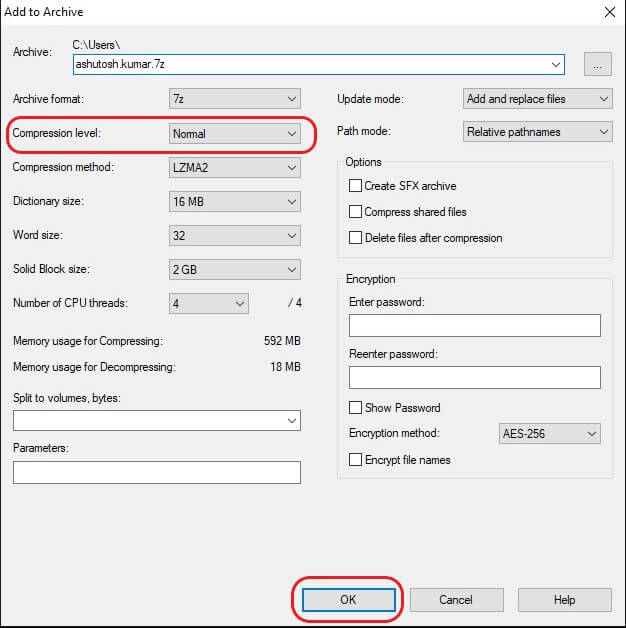
- Il file compresso viene salvato nella cartella Utenti della sua unità. Inserisca il nome del file nella scheda Ricerca per trovare il file compresso.
Per condividere il file:
- Esegua le prime due fasi del metodo descritto sopra.
- Clicchi sul menu a discesa Suddivisione in Volumi.byte e selezioni la dimensione dei file suddivisi. Può scegliere la dimensione predefinita o inserire la dimensione in kb/mb.

- Clicchi su OK e WinRAR comprime il file e lo divide in diversi file della dimensione selezionata.
Soluzione 2: Formattare la memoria nel sistema di file NTFS
Può eliminare il problema "il file è troppo grande per il file system di destinazione" formattando l'unità con il file system NTFS. Può formattare l'unità utilizzando Esplora file di Windows o le utility di gestione dei file. Proceda come segue.
Formatta la memoria utilizzando Esplora file di Windows
- Prema i tasti Windows + E per avviare l'Esplora file sul suo PC Windows.
- Cerchi la sua unità e ci clicchi sopra con il tasto destro del mouse.
- Selezioni Formato dal menu del clic destro.
- Selezioni NTFS nella scheda Sistema di file e selezioni la casella di controllo Formattazione rapida.
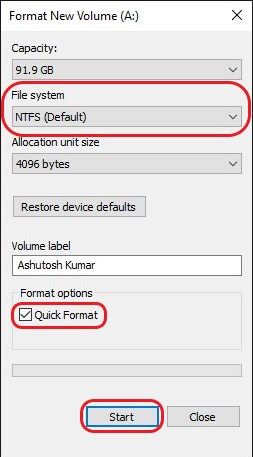
- Clicchi sul pulsante Avvia qui sotto e il processo di formattazione avrà inizio.
- Clicchi su OK per confermare le modifiche al termine del processo.
Formatta la memoria con Gestione file
- Clicchi con il tasto destro del mouse sul pulsante Start e selezioni l'opzione Gestione disco nelle opzioni.
- Clicchi con il tasto destro del mouse sull'unità USB o sull'unità esterna e selezioni Formatta.
- Nella finestra Formato, selezioni l'opzione NTFS nella scheda Sistema di file. Non dimentichi di spuntare la casella Formattazione rapida.
- Clicchi su Avvia per avviare il processo di formattazione.
- Clicchi su OK non appena la formattazione è completata.
Soluzione 3: utilizzare il cloud storage per trasferire il suo file
Se ha dei dati utili memorizzati sul suo archivio formattato in FAT32 e non vuole perderli, dovrebbe optare per un'archiviazione alternativa. Un'opzione è quella di utilizzare un servizio di cloud storage.
È facile caricare qualsiasi dimensione o tipo di file sul cloud storage e accedervi quando e dove ne ha bisogno. Una delle opzioni più popolari è Google Drive, che offre fino a 15 GB di spazio di archiviazione dati gratuito.
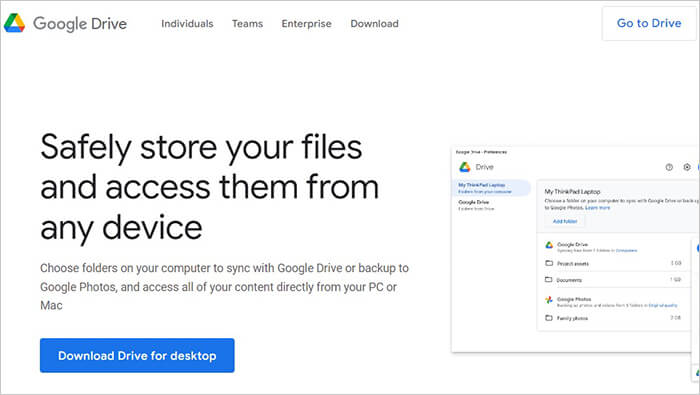
Suggerimento bonus: come recuperare i dati persi da un'unità formattata
Forse ha formattato un'unità USB o esterna e in seguito si è reso conto che vi erano memorizzati dati preziosi, oppure ha perso i dati su un'unità interna o esterna per qualche altro motivo. Non si preoccupi, perché le forniamo uno strumento di certezza per affrontare qualsiasi scenario di perdita di dati.
Stellar Data Recovery for Windows è un software di recupero dati sicuro al 100% ed estremamente potente. È uno strumento fai-da-te con un algoritmo infallibile per recuperare qualsiasi dato perso su un dispositivo Windows. Il software è completamente compatibile con Windows 11 e versioni precedenti. Funziona facilmente anche su memorie interne ed esterne e in qualsiasi formato di file system, compresi exFAT, FAT32, FAT e NTFS.
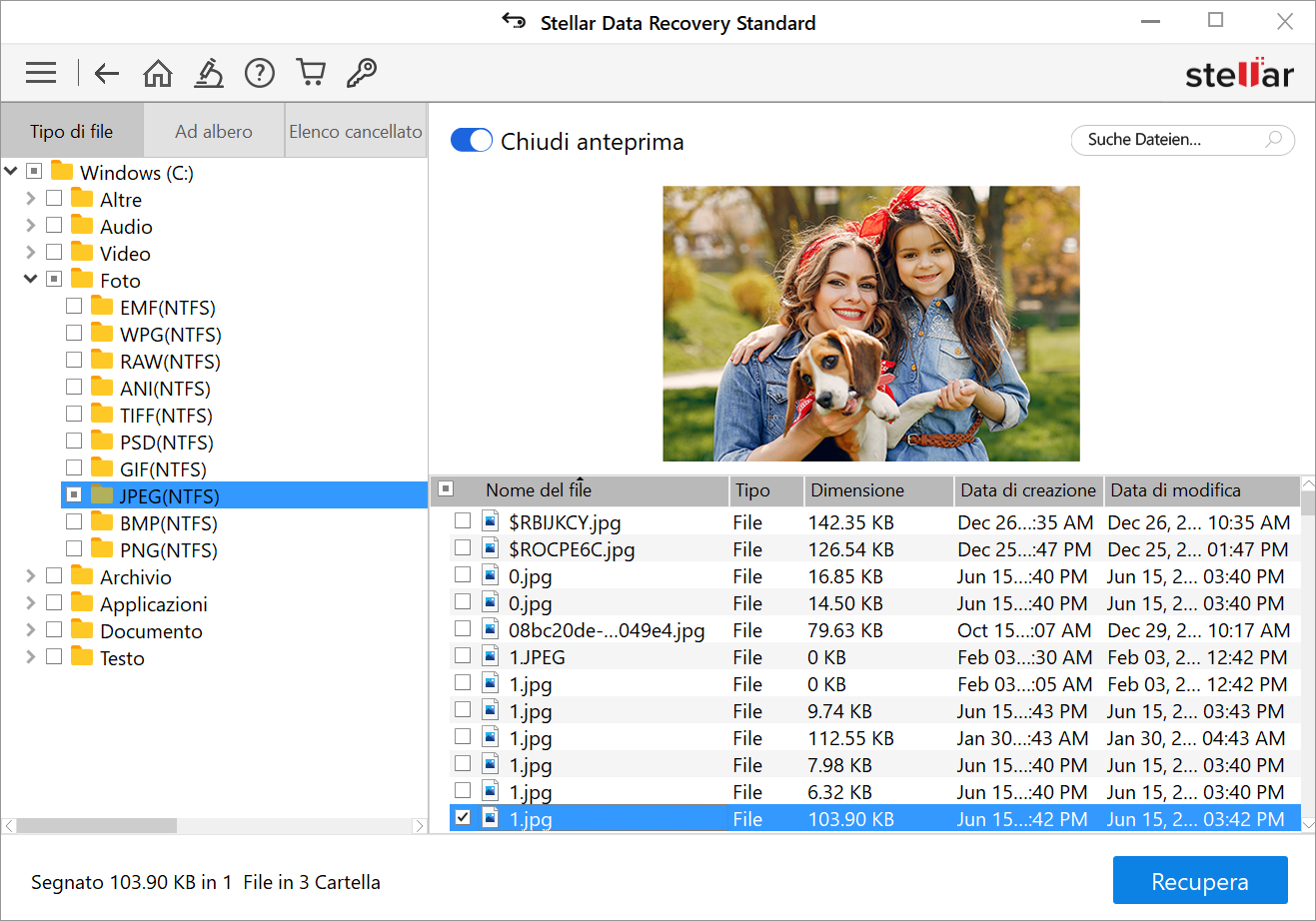
Conclusione
I formati del file system svolgono un ruolo importante nella gestione di una struttura di dati definita e memorizzata sul suo PC Windows. Tuttavia, ogni utility ha i suoi limiti. Ma può superare queste limitazioni scegliendo l'utility giusta per le sue esigenze. L'errore File troppo grande per il file system di destinazione può verificarsi a causa delle limitazioni del file system FAT32, e può facilmente risolverlo con i rimedi illustrati in questo articolo.













 11 min read
11 min read



